window10切换桌面快捷键是哪个 win10怎么切换桌面快捷键
我们在操作windows10系统的过程中,经常会同时打开多个程序窗口,所以要返回桌面的话一个个缩小窗口就有点麻烦,其实我们可以通过快捷键来进行快速切换,那么window10切换桌面快捷键是哪个呢?有一样需求的用户们可以跟着一起来看看win10切换桌面快捷键的详细方法。
方法一:使用Alt+Tab快捷键
在Windows中的Alt 、Win键等,除了单独使用,还可进行搭配成组合键使用。比如在Win7系统中,利用Alt+Tab 快捷键进行切换窗口时,在桌面中间会显示各程序的预览小窗口。这样就可以快速找到想要的程序窗口点击进入。

方法二:使用Alt+Tab打开桌面上的预览小窗口
在Win10系统中,可以利用Alt键和Tab键快速切换窗口。首先按住Alt 键,然后用鼠标点击任务栏左侧的快捷程序图标(已打开两个或两个以上文件的应用程序),任务栏中该图标上方就会显示该类程序打开的文件预览小窗口。
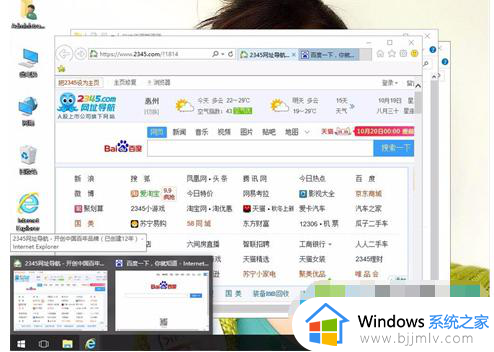
方法三:使用Win+Tab 快捷键切换窗口
在Win10系统中,利用Win+Tab快捷键进行3D窗口切换还有比较快速切换窗口。首先按住Win键,然后按一下Tab键。即可在桌面显示各应用程序的3D小窗口,每按一次Tab键,即可按顺序切换一次窗口,放开Win键,即可在桌面显示最上面的应用程序窗口。
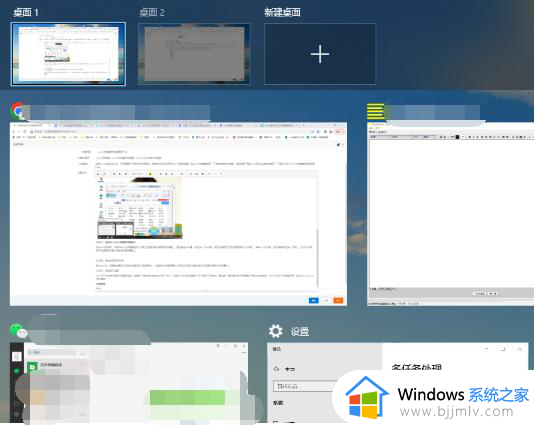
方法四:直接利用鼠标切换
在Win10系统,我们只需要将鼠标停留在任务栏左侧的某个程序图标上,任务栏中该程序图标上方就会显示该类已经打开所有内容的小预览窗口。直接选择想要的窗口点击打开切换即可。
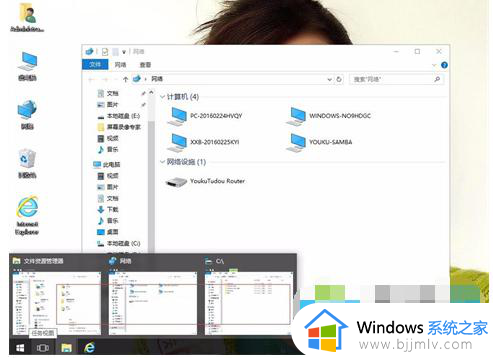
方法五:使用Win+D快捷键快速显示桌面
我们还可以使用“Win+D”组合键,这样就可以直接快速返回到win10系统桌面,操作非常快捷。
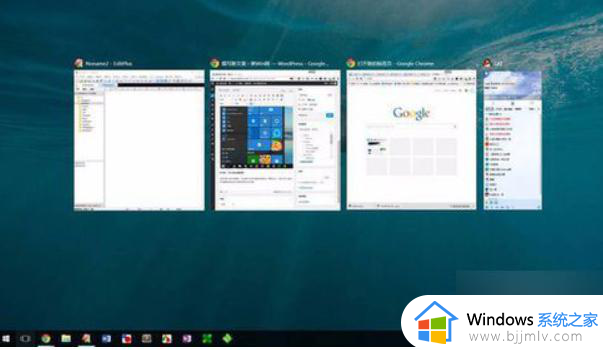
上述给大家介绍的就是win10怎么切换桌面快捷键的详细内容,大家有需要的话,可以参考上述快捷键来进行操作,希望帮助到大家。
window10切换桌面快捷键是哪个 win10怎么切换桌面快捷键相关教程
- win10切换桌面快捷键是什么 win10系统切换桌面快捷键怎么用
- win10切换桌面快捷键是什么 win10电脑怎么切换桌面快捷键
- win10怎么切换桌面快捷键 win10快捷键快速切换桌面的步骤
- win10切换桌面快捷键介绍 win10切换桌面快捷键是什么
- win10切换桌面快捷键操作教程 win10怎么快捷键切换桌面
- win10桌面切换快捷键是什么 win10电脑如何快速切换桌面
- win10桌面切换窗口的快捷键是哪个 win10切换窗口的快捷键介绍
- win10繁简切换快捷键是哪个键 win10繁体简体切换快捷键介绍
- win10界面切换快捷键是什么 win10快速切换界面操作步骤
- win10多窗口切换快捷键是什么 win10多个窗口如何快捷键切换
- win10如何看是否激活成功?怎么看win10是否激活状态
- win10怎么调语言设置 win10语言设置教程
- win10如何开启数据执行保护模式 win10怎么打开数据执行保护功能
- windows10怎么改文件属性 win10如何修改文件属性
- win10网络适配器驱动未检测到怎么办 win10未检测网络适配器的驱动程序处理方法
- win10的快速启动关闭设置方法 win10系统的快速启动怎么关闭
win10系统教程推荐
- 1 windows10怎么改名字 如何更改Windows10用户名
- 2 win10如何扩大c盘容量 win10怎么扩大c盘空间
- 3 windows10怎么改壁纸 更改win10桌面背景的步骤
- 4 win10显示扬声器未接入设备怎么办 win10电脑显示扬声器未接入处理方法
- 5 win10新建文件夹不见了怎么办 win10系统新建文件夹没有处理方法
- 6 windows10怎么不让电脑锁屏 win10系统如何彻底关掉自动锁屏
- 7 win10无线投屏搜索不到电视怎么办 win10无线投屏搜索不到电视如何处理
- 8 win10怎么备份磁盘的所有东西?win10如何备份磁盘文件数据
- 9 win10怎么把麦克风声音调大 win10如何把麦克风音量调大
- 10 win10看硬盘信息怎么查询 win10在哪里看硬盘信息
win10系统推荐